Koji vozači moraju biti instalirani nakon ponovnog instaliranja sustava Windows. Vozači za Windows. Gdje i kako tražiti vozače
Nedavno objavljeni članak raspravlja o instalaciji posljednjeg Microsofta Microsofta. Kako postaviti Windows 7 Odmah nakon instalacije? Upoznat ćete o tome u predloženom članku. Morate početi postavljati iz izlaza potrebnih ikona na radnoj površini. Svakako možete bez njega bez njega, koristeći izbornik "Start" gumb, ali vjerujem da je to prikladnije kada su na radnoj površini. Za izlaz ikone trebate kliknuti na slobodno mjesto Desktop i na popisu koji se otvara, odaberite "Personalizacija". U prozoru koji se otvara, morate odabrati "Promjena ikona desktop". U prozoru koji se otvara, stavite krpelja nasuprot željenim ikonama i kliknite gumb "OK". Nakon toga, odabrane ikone bi se trebale pojaviti na radnoj površini. Ovdje u prozoru "Personalizacija" možete odmah odabrati temu za prozore, a zatim zatvoriti prozor. Prilikom instaliranja sustava Windows 7 obično stvaraju jednu particiju i instalirajte operativni sustav, tako da morate stvoriti na 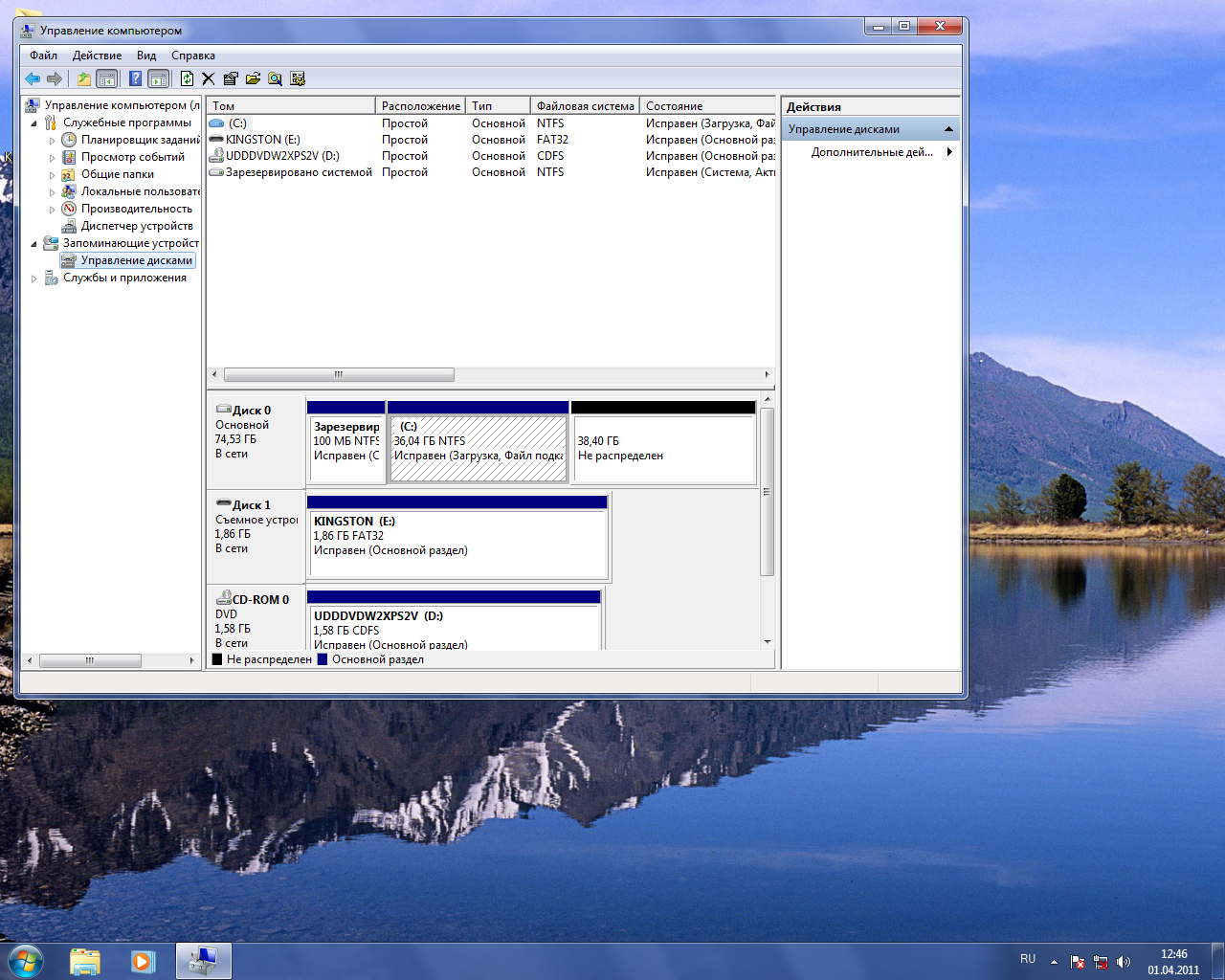 preostali ne-distribuirani prostor na disku, stvorite druge dijelove. Da biste to učinili, kliknite desnu tipku miša na ikonu na računalu i odaberite "Upravljanje" na popisu. U prozoru "Računalo za upravljanje" koji se otvara, odaberite opciju "Disk Management". U prozoru "Disk Management" nalazimo hDD S već izrađenim prilikom instaliranja odjeljka s: a pored njega kliknite desni gumb na web-lokaciji s natpisom "ne distribuira". Tada ćete otvoriti "Čarobnjak od jednostavnih Toms" prozora gdje kliknete "Next", a u sljedećem prozoru unesite željenu veličinu odjeljka, ako želimo napustiti dio prostora za druge odjeljke ili odmah kliknite "Dalje "Ako stvorite samo jednu particiju. Također možete dodijeliti pismo ili ostaviti predloženi sustav koji se može promijeniti kasnije. U sljedećim prozorima ostavljamo sve kao što je to i na kraju je spreman spreman, nakon čega možete vidjeti novo stvoreni odjeljak u prozoru "diskove". Ako ti
preostali ne-distribuirani prostor na disku, stvorite druge dijelove. Da biste to učinili, kliknite desnu tipku miša na ikonu na računalu i odaberite "Upravljanje" na popisu. U prozoru "Računalo za upravljanje" koji se otvara, odaberite opciju "Disk Management". U prozoru "Disk Management" nalazimo hDD S već izrađenim prilikom instaliranja odjeljka s: a pored njega kliknite desni gumb na web-lokaciji s natpisom "ne distribuira". Tada ćete otvoriti "Čarobnjak od jednostavnih Toms" prozora gdje kliknete "Next", a u sljedećem prozoru unesite željenu veličinu odjeljka, ako želimo napustiti dio prostora za druge odjeljke ili odmah kliknite "Dalje "Ako stvorite samo jednu particiju. Također možete dodijeliti pismo ili ostaviti predloženi sustav koji se može promijeniti kasnije. U sljedećim prozorima ostavljamo sve kao što je to i na kraju je spreman spreman, nakon čega možete vidjeti novo stvoreni odjeljak u prozoru "diskove". Ako ti 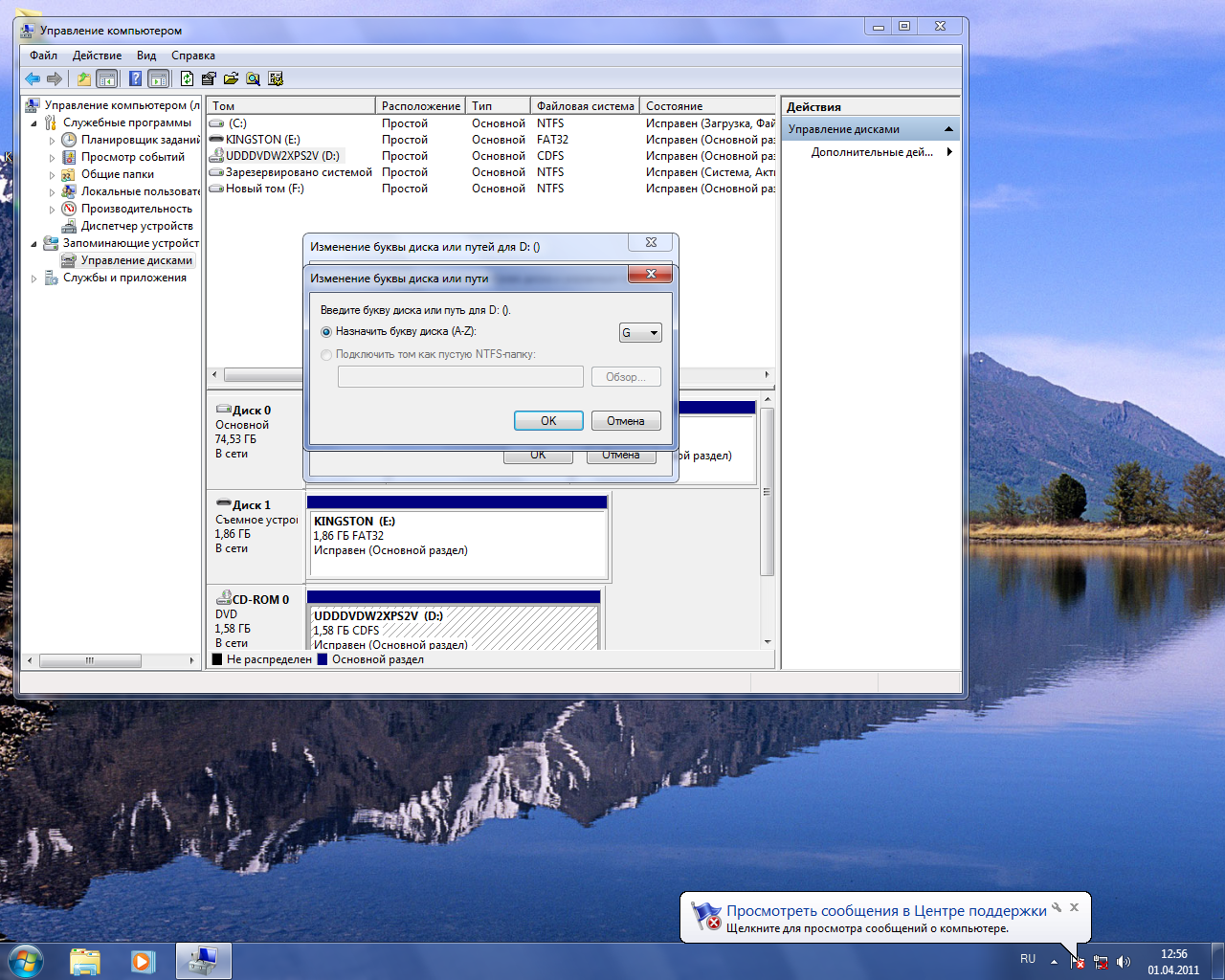 ostavio je prostor za druge odjeljke, a zatim ponovno trebate ponoviti za stvaranje sljedećeg odjeljka. Prikladnije i lijepi kada se dijelovi tvrdi disk označena abeceda, ali često su slova već zauzimaju drugi uređaji. Kako biste oslobodili potrebna slova, morate dodijeliti druge uređaje tim uređajima. Da biste to učinili, u prozoru za upravljanje diskom trebate desnom tipkom miša na disk na koji želite promijeniti slovo i odaberite "Promijenite slovo diska ili puta na disk na popisu." U prozoru koji se otvara, kliknite gumb "Uredi", zatim u sljedećem prozoru Odaberite željeno slovo i kliknite "U redu". Prozor upozorenja otvara se s "nekim programima koji koriste ovo slovo diska mogu prestati raditi. Želite nastaviti? " A ako nema instaliranih programa na ovom disku, a zatim podebljano pritisnite "YES". Ako postoji program diska, onda kada se mijenjajte slova ponovno će ih ponovno instalirati.
ostavio je prostor za druge odjeljke, a zatim ponovno trebate ponoviti za stvaranje sljedećeg odjeljka. Prikladnije i lijepi kada se dijelovi tvrdi disk označena abeceda, ali često su slova već zauzimaju drugi uređaji. Kako biste oslobodili potrebna slova, morate dodijeliti druge uređaje tim uređajima. Da biste to učinili, u prozoru za upravljanje diskom trebate desnom tipkom miša na disk na koji želite promijeniti slovo i odaberite "Promijenite slovo diska ili puta na disk na popisu." U prozoru koji se otvara, kliknite gumb "Uredi", zatim u sljedećem prozoru Odaberite željeno slovo i kliknite "U redu". Prozor upozorenja otvara se s "nekim programima koji koriste ovo slovo diska mogu prestati raditi. Želite nastaviti? " A ako nema instaliranih programa na ovom disku, a zatim podebljano pritisnite "YES". Ako postoji program diska, onda kada se mijenjajte slova ponovno će ih ponovno instalirati. 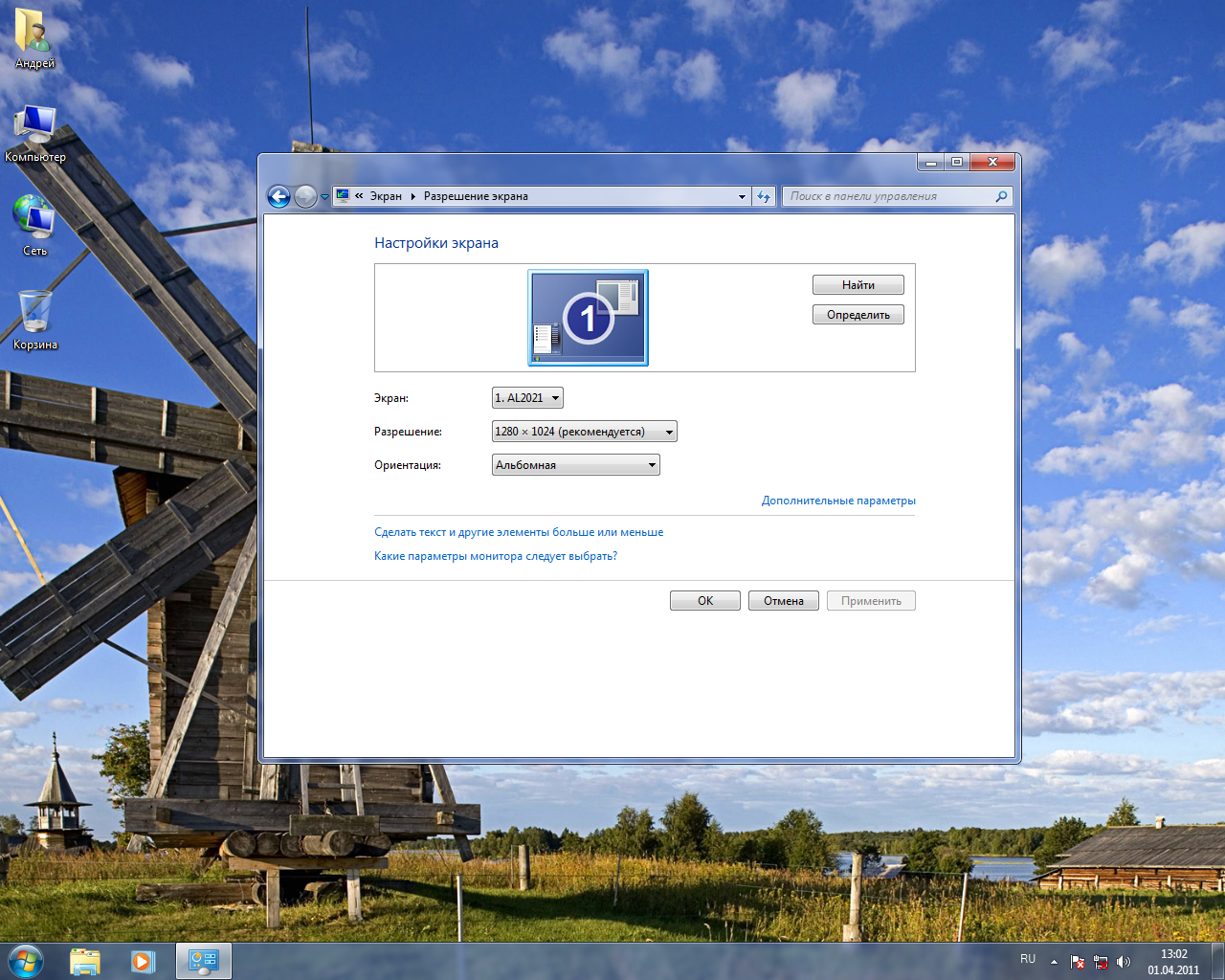 Nakon oslobođenja potrebna pisma Možete ih priložiti na particije tvrdog diska. Nakon windows instalacije 7 Morate provjeriti postoje li uređaji s neidentificiranim ili nepravilno instaliranim upravljačkim programima. Možete to učiniti tako da kliknete desnu tipku miša na ikonu "Računalo" ili u izborniku Start na natpisu "Računalo" i odabiru svojstva na popisu koji se otvara. U prozoru koji se otvara, kliknite na natpis "Upravitelj uređaja". Ako nema ikona s pitanjima i uskličnim ikonama u stablu uređaja, onda možemo pretpostaviti da je svi uređaj koji je sustav otkrio ispravno. Prisutnost pitanja navođenja sugerira da upravljački programi uređaja nisu instalirani i uzvik, da postoje problemi s upravljačkim programima ili uređajima. Za slaba računala Kako bi se povećala brzina, preporučujem i isključiti neke ne obvezne učinke. Za
Nakon oslobođenja potrebna pisma Možete ih priložiti na particije tvrdog diska. Nakon windows instalacije 7 Morate provjeriti postoje li uređaji s neidentificiranim ili nepravilno instaliranim upravljačkim programima. Možete to učiniti tako da kliknete desnu tipku miša na ikonu "Računalo" ili u izborniku Start na natpisu "Računalo" i odabiru svojstva na popisu koji se otvara. U prozoru koji se otvara, kliknite na natpis "Upravitelj uređaja". Ako nema ikona s pitanjima i uskličnim ikonama u stablu uređaja, onda možemo pretpostaviti da je svi uređaj koji je sustav otkrio ispravno. Prisutnost pitanja navođenja sugerira da upravljački programi uređaja nisu instalirani i uzvik, da postoje problemi s upravljačkim programima ili uređajima. Za slaba računala Kako bi se povećala brzina, preporučujem i isključiti neke ne obvezne učinke. Za  morate kliknuti na ikonu "Računalo" desnom tipkom miša, odaberite u popisu "Properties" i u prozoru koji otvara prozor "Napredni sustav parametara". U prozoru koji se otvara, kliknite nasuprot gumba "Brzina" natpisa "i odaberite" Navedite najbolji skok "u sljedećem prozoru. Da ne mijenjate vrstu radne površine i paneli, možete ostaviti "pomoću stilova prikaza za Windows i gumbe", "odbacujući ikone sjena na radnoj površini", "uključite se na stolnu kompoziciju" i "omogućiti učinak transparentnosti". Kliknite na Windows Windows i zatvorite prozor "System". Ako postoje sumnje da se razlučivost slike ne odgovara optimalnom dopuštenju za ovaj monitor, možete provjeriti i konfigurirati ako je potrebno. Da biste to učinili, kliknite desnu tipku miša na slobodnom mjestu desktopa i odaberite "Personalizacija". U prozoru koji se otvara, odaberite "zaslon", a zatim "Podešavanje razlučivosti zaslona". Ako se razlučivost ne podudara s optimalnom, možete ga promijeniti pomoću klizača, a zatim zatvoriti prozor pritiskom na U redu. Na ovom primarnom windows Setup 7 možete završiti.
morate kliknuti na ikonu "Računalo" desnom tipkom miša, odaberite u popisu "Properties" i u prozoru koji otvara prozor "Napredni sustav parametara". U prozoru koji se otvara, kliknite nasuprot gumba "Brzina" natpisa "i odaberite" Navedite najbolji skok "u sljedećem prozoru. Da ne mijenjate vrstu radne površine i paneli, možete ostaviti "pomoću stilova prikaza za Windows i gumbe", "odbacujući ikone sjena na radnoj površini", "uključite se na stolnu kompoziciju" i "omogućiti učinak transparentnosti". Kliknite na Windows Windows i zatvorite prozor "System". Ako postoje sumnje da se razlučivost slike ne odgovara optimalnom dopuštenju za ovaj monitor, možete provjeriti i konfigurirati ako je potrebno. Da biste to učinili, kliknite desnu tipku miša na slobodnom mjestu desktopa i odaberite "Personalizacija". U prozoru koji se otvara, odaberite "zaslon", a zatim "Podešavanje razlučivosti zaslona". Ako se razlučivost ne podudara s optimalnom, možete ga promijeniti pomoću klizača, a zatim zatvoriti prozor pritiskom na U redu. Na ovom primarnom windows Setup 7 možete završiti.
Pozdrav skupi posjetitelji. Nakon instalacije operativnog sustava, u većini slučajeva to je Windows 7, postavlja se pitanje i što učiniti sljedeće, što trebate konfigurirati i instalirati? Ne računam koliko sam puta instalirao Windows 7 i već sam razvio naviku za koju sam upravo postavio instalirani operativni sustav i instalirao najpotrebnije uobičajenim korisnikom programi.
Sada ću vam reći što da napravite prije svega veleposlanika operativne instalacije windows sustavi 7.
Dakle, instalirali ste Windows 7, sve radi, sve je učitano, sada ćemo ga početi konfigurirati.
Prvo trebate aktivirajte Windows 7., Nije bitno na koji način to radiš, glavna stvar je učiniti :). Što bi bilo trideset dana operacijski sustav Nisam počela izdavati aktivacijska upozorenja. Naravno, sve ovisi o tome kakvu vrstu instalacije sustava Windows 7 odaberete. Možda je to odmah nakon instalacije sustava Windows 7 automatski aktiviran.

Desnom tipkom miša kliknite ikonu Moje računalo na radnoj površini i odaberite "Svojstva". Na dnu stranice bit će informacije o aktivaciji OS-a. Ako vidite natpis koji je aktiviran Windows 7, onda je sve u redu, možete se premjestiti na drugu stavku.
Pa, ako ste prikazane poruke, poput "XX DN lijevo. Za aktiviranje. " Da trebate aktivirati operativni sustav. Mislim da znate kako to učiniti :). IZ aktivacija sustava Windows 7 Sada ne bi trebalo biti problema.
I još jedan, ako je operativni sustav instaliran od strane računala "Master", onda definitivno provjerite je li aktiviran. Vidio sam slučajeve da nitko ne aktivira ništa, vjerojatno za ono što bi ponovno dobilo klijenta za 30 dana.
I dalje ću se isključiti windows Update 7, ali to je po volji.
Provjerite i instalirajte upravljačke programe.
Zatim provjeriti jesu li svi upravljački programi instalirani u sustavu. Prema njihovim zapažanjima, mogu reći da u sustavu Windows 7 najčešće postoje problemi s upravljačkim programima za videoperaciju (video kartice). Ako sustav ne može odabrati upravljački program za samu videozapis, odmah je uočljiv. Kvaliteta slike na zaslonu nije baš, još uvijek postoji veliki i bez učinka Aero (bez prozirnih elemenata).
Da biste provjerili koji su instalirani upravljački programi, a koji uređaji nisu identificirani, morate otići na upravitelj uređaja.
Na ikonu "Moje računalo" na radnoj površini kliknite desnom tipkom miša na radnoj površini i odaberite "Svojstva". U prozoru koji se otvara, idite na "Upravitelj uređaja".
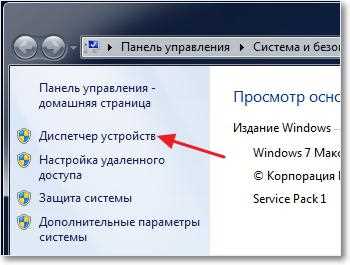
Ako je sve u redu, a svi uređaji su identificirani sustavom, tada ćete vidjeti nešto poput ove slike:
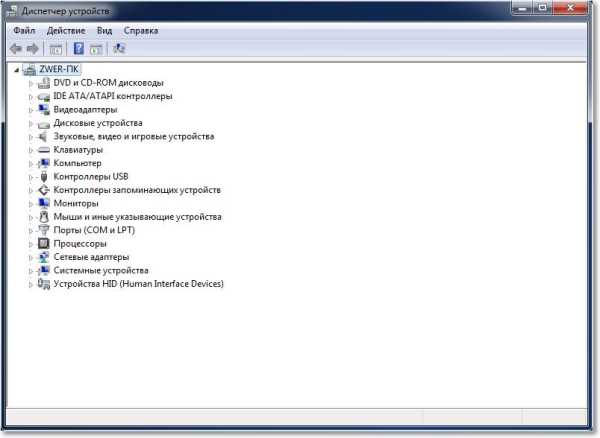
Ako postoje neidentificirani uređaji ili problemi s nekim upravljačkim programima, oni će biti prikazani s žutim signalnim znakovima.
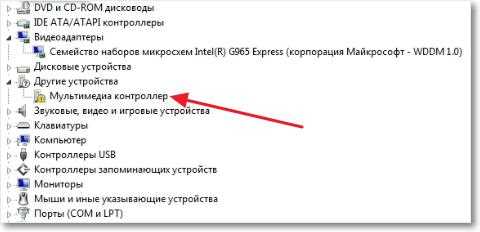
Ako imate takve problematične uređaje, samo trebate instalirati upravljački program s diska koji ste dobili s računalom. Ili preuzmite upravljački program s web-mjesta proizvođača.
Jedna mala nijansa, možda takva (točnije, gotovo uvijek je uvijek) da će Windows 7 instalirati upravljački program za standard video adaptera. Neće se prikazati kao neidentificirani uređaj. Ali u ovom slučaju vaša grafička kartica neće raditi za svu svoju moć. Stoga je potrebno instalirati video upravljački program s diska ili ponovno preuzeti s web-mjesta proizvođača.
U prijenosnim računalima primijetio sam bilo kakve probleme s vozačima za LAN, WLAN, itd. Svi oni bez problema su instalirani s diska, koji dolazi s laptopom.
Instalirajte antivirus.
Nakon što se bavi upravljačkim programima, poželjno je instalirati antivirus. Što instalirati? Ali što želite, instaliram kimanje 32, najviše mi se sviđa. Nakon instalacije, antivirus također treba aktivirati i ažurirati. Tipke mogu lako pronaći na internetu.
Preglednik i flash player.
Ako je računalo spojeno ili će biti spojeno na internet, morate instalirati preglednik. Na primjer, više volim opera, možete instalirati svoje omiljene. U načelu, Windows ima standard Internet Explorer., ali nećete ići daleko na njega :).
Da biste reproducirali video na web-lokacijama, a možete slušati glazbu Vkontakte, morate instalirati Flash Player., Možete ga preuzeti s službene stranice http://get.adobe.com/ru/flashplayer.
Instalirajte dodatne programe.
Dalje instaliram microsoftov paket Ured, potrebno je svima. Ako ne želite kupiti takav skup proizvod, a ne želite koristiti licencirani proizvod, možete instalirati OpenOffice, to je besplatna pristojna zamjena Microsoft Office..
Multimedija.
Standardni prozori Media Player. Ne reproducira sve formate videozapisa i audio datoteka. Stoga vam nekad savjetujem da uspostavite zamjenu. Za reprodukciju glazbe, instaliram AIMP i za reprodukciju KMPlayer videozapisa. Ta dva programa savršeno će se nositi sa svojim poslom, barem nikada nisam imao problema s njima. Možete ih preuzeti s internetom, neće biti teško.
Tako tako: Aktivirani operativni sustav, instalirani upravljački programi, antivirusni pokrenuti, dokumenti, video i glazba Open. Pa, to je sve, sada imamo potpuno radno i prilagođeno računalo.
Je li to još uvijek malo ga možete ubrzati.
Da biste to učinili, možete napraviti defragment diska i očistiti popis autolostana, već sam napisao o tome ovdje i ovdje. Sretno!
Vozači su nužan dio softver Za potpuno operativno računalo. Ako imate poteškoća tijekom pretraživanja i instaliranja - koristite naše korak po korak uputeprikazano ispod.
Kako instalirati upravljačke programe na Windows 7 na prijenosnom računalu
Ako znate model svog prijenosni uređaj (ako ne znate - pogledajte kućište, ispod baterije ili WMIC CSPRODUCT dobiti naredbu imena), trebate odmah otići na službenu web stranicu proizvođača našeg računala. Ista se činjenica odnosi na označene jedinice sustava koje proizvode Dell, Asus, druge poznate tvrtke. Na mjestu će ostati samo:
- pijte ime modela u nizu za pretraživanje;
- idite na popis programa;
- otvorite popis dostupnih softvera;
- odaberite vrstu operativnog sustava - Windows 7 ili drugi;
- preuzimanje datoteka najnovije verzije Potrebna datoteka.
Instaliranje upravljačkih programa s službenih web-lokacija je uvijek slobodna i sigurno vas štiti od trikova uljeza.
Kako instalirati upravljačke programe na Windows 7 - rješenje za vozače
Ako ne žuri i spremni platiti ručnu instalaciju upravljačkih programa neko vrijeme - prva metoda je, naravno, poželjna. U suprotnom slučaju, možete koristiti program vozača paket rješenja iz https://drp.su/ru/, koji automatski pronalazi i instalira potreban softver u nekoliko klikova. Ovo je prilično pouzdan i brz korisnost koji se može vjerovati (za razliku od nekih sličnih programa). Međutim, u rijetkim slučajevima, automatski instalirani upravljački programi Može ispraviti nepravilno i zahtijevati dodatnu intervenciju. To će se dogoditi u slučaju kada je uređaj nepoznat programom, zbog kojih će instalirati ne najbolji službeni vozač, ali kompatibilan.
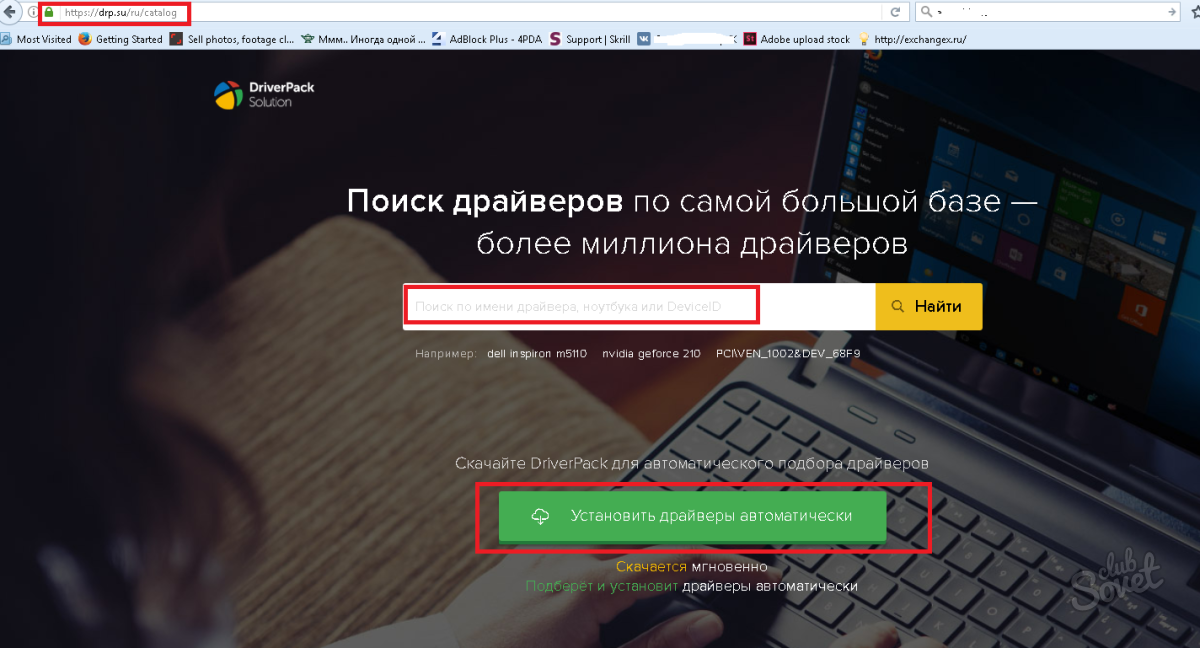
Kako saznati koje su vozači potrebni za instalaciju na sustavu Windows 7
Prilikom instaliranja sustava Windows 7, osnovni skup upravljačkih programa već je prisutan u samom sustavu i automatski se primjenjuje na postojeću opremu. Na primjer, OS će "vidjeti" video kartica NvidiaAli ne i specifičan NVIDIA GTX780 model. Stoga, kako biste iskoristili sve prednosti spojenog "željeza", morat ćete tražiti službene web-lokacije. Da biste saznali koje su uređaji pokretači:
- kliknite Win + R i napišite tim devmgmt.msc;
- upravitelj uređaja će se otvoriti;
- idemo u odjeljke, zatim na ikonu strelice;
- gledamo koje su uređaji označeni oznakom žutog pitanja;
- kliknite desnom tipkom miša kliknite na ovu stavku i odaberite "Svojstva";
- idemo na karticu "Detalji", u području "nekretnina", odaberite "ID opreme";
- kopirajte ID i idite na web-lokaciju devid.info da biste odredili "željezo";
- umetnite cijelu vrijednost u nizu za pretraživanje, ali samo brojevi povezani s Post i Dev pokazateljima (na primjer, HDAUDIO FUNC_01 & VEN_10C & Dev_0280 & Sub);
- dalje, iz pretraživanja možete preuzeti željeni upravljački program ili idite na službenu web-lokaciju s već snimljenim brojem željenog modela.
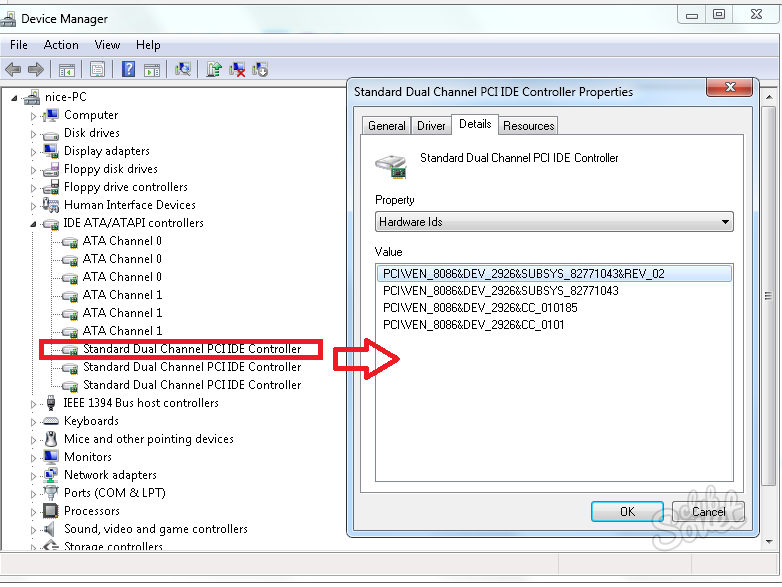
Da ne bude zbunjeni u redoslijedu instalacije, prvo postavite upravljačke programe povezane s matična ploča, i onda sve ostalo. Prethodno tako popularni kolektori upravljačkih programa s diska je bolje ne koristiti - to je jednostavan način Usvojiti na računalu neželjenih i zlonamjernih programa.
Pozdrav skupi posjetitelji. Nakon instalacije operativnog sustava, u većini slučajeva to je Windows 7, postavlja se pitanje i što učiniti sljedeće, što trebate konfigurirati i instalirati? Već ne računam koliko sam puta instalirao Windows 7 i već sam razvio naviku na kojoj sam upravo postavio instalirani operativni sustav i instalirao najpotrebniji obični korisnik.
Sada ću vam reći što prije svega učiniti veleposlanika operativnog sustava Windows 7.
Dakle, vi, sve radi, sve je učitano, sada ćemo nastaviti s prilagodbom.
Aktivirajte operativni sustav.
Prvo trebate Aktivirajte Windows 7., Nije bitno na koji način to radiš, glavna stvar je učiniti :). Za trideset dana operativni sustav ne bi počeo izdavanje upozorenja o aktivaciji. Naravno, sve ovisi o odabiru. Možda je to odmah nakon instalacije sustava Windows 7 automatski aktiviran.

Desnom tipkom miša kliknite ikonu Moje računalo na radnoj površini i odaberite "Svojstva". Na dnu stranice bit će informacije o aktivaciji OS-a. Ako vidite natpis koji je aktiviran Windows 7, onda je sve u redu, možete se premjestiti na drugu stavku.
Pa, ako ste prikazane poruke, "XX dan ostaje ostao. Za aktiviranje. " Da trebate aktivirati operativni sustav. Mislim da znate kako to učiniti :). Uz aktiviranje sustava Windows 7 sada ne bi trebalo biti problema.
I još jedan, ako je operativni sustav instaliran od strane računala "Master", onda je potrebno provjeriti je li aktiviran aktiviran. Vidio sam slučajeve da nitko ne aktivira ništa, vjerojatno za ono što bi ponovno dobilo klijenta za 30 dana.
Još uvijek se isključim, ali to je po volji.
Provjerite i instalirajte upravljačke programe.
Zatim provjeriti jesu li svi upravljački programi instalirani u sustavu. Prema njihovim zapažanjima, mogu reći da u sustavu Windows 7 najčešće postoje problemi s upravljačkim programima za videoperaciju (video kartice). Ako sustav ne može odabrati upravljački program za samu videozapis, odmah je uočljiv. Kvaliteta slike na zaslonu nije baš, još uvijek postoji veliki i bez učinka Aero (bez prozirnih elemenata).
Da biste provjerili koji su instalirani upravljački programi, a koji uređaji nisu identificirani, morate otići na upravitelj uređaja.
Na ikonu "Moje računalo" na radnoj površini kliknite desnom tipkom miša na radnoj površini i odaberite "Svojstva". U prozoru koji se otvara, idite na upravitelj uređaja.
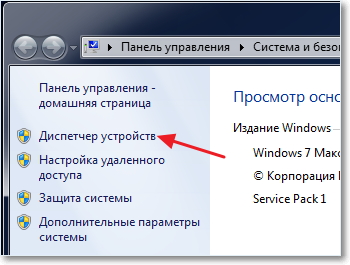
Ako je sve u redu, a svi uređaji su identificirani sustavom, tada ćete vidjeti nešto poput ove slike:
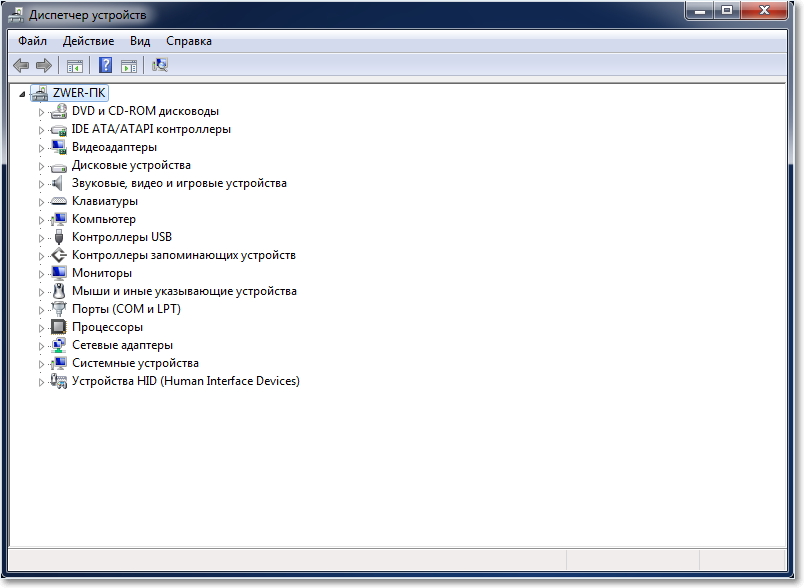
Ako postoje neidentificirani uređaji ili problemi s nekim upravljačkim programima, oni će biti prikazani s žutim signalnim znakovima.
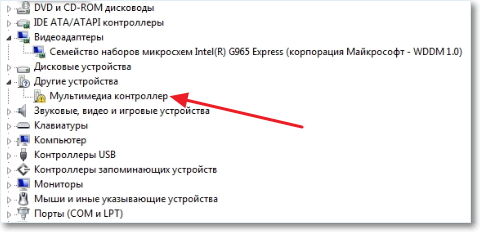 Ako imate takve problematične uređaje, samo trebate instalirati upravljački program s diska koji ste dobili s računalom. Ili preuzmite upravljački program s web-mjesta proizvođača.
Ako imate takve problematične uređaje, samo trebate instalirati upravljački program s diska koji ste dobili s računalom. Ili preuzmite upravljački program s web-mjesta proizvođača.
Jedna mala nijansa, možda takva (točnije, gotovo uvijek je uvijek) da će Windows 7 instalirati upravljački program za standard video adaptera. Neće se prikazati kao neidentificirani uređaj. Ali u ovom slučaju vaša grafička kartica neće raditi za svu svoju moć. Stoga je potrebno instalirati video upravljački program s diska ili ponovno preuzeti s web-mjesta proizvođača.
U prijenosnim računalima primijetio sam bilo kakve probleme s vozačima za LAN, WLAN, itd. Svi oni bez problema su instalirani s diska, koji dolazi s laptopom.
Instalirajte antivirus.
Nakon što se bavi upravljačkim programima, poželjno je instalirati antivirus. Što instalirati? Ali što želite, instaliram kimanje 32, najviše mi se sviđa. Nakon instalacije, antivirus također treba aktivirati i ažurirati. Tipke mogu lako pronaći na internetu.
Preglednik i flash player.
Ako je računalo spojeno ili će biti spojeno na internet, morate instalirati preglednik. Na primjer, više volim opera, možete instalirati svoje omiljene. U načelu, Windows ima standardni internet, ali ga neće ostaviti :).
Da biste reproducirali video na web-lokacijama, a vi možete slušati vkontakte glazbu, trebate. Možete ga preuzeti s službene stranice http: // dobiti. Adobe. Com / ru / flashplayer.
Instalirajte dodatne programe.
Dalje, instaliram paket Microsoft Office, potrebno je svima. Ako ne želite kupiti takav skup proizvod, a ne želite koristiti licencirani proizvod, možete instalirati OpenOffice, to je besplatna pristojna zamjena sustava Microsoft Office.
Multimedija.
Standard Windows Media. Igrač ne zna kako reproducirati sve video formate i audio datoteke. Stoga vam nekad savjetujem da uspostavite zamjenu. Za reprodukciju glazbe, instaliram AIMP i za reprodukciju KMPlayer videozapisa. Ta dva programa savršeno će se nositi sa svojim poslom, barem nikada nisam imao problema s njima. Možete ih preuzeti s internetom, neće biti teško.
Tako tako: Aktivirani operativni sustav, instalirani upravljački programi, antivirusni pokrenuti, dokumenti, video i glazba Open. Pa, to je sve, sada imamo potpuno radno i prilagođeno računalo.
Je li to još uvijek malo ga možete ubrzati.
Da biste to učinili, možete napraviti defragmentaciju diska i očistiti popis autolostana, već sam napisao o tome. Sretno!
Najvažnija stvar za instalaciju sustava Windows 7 je pronaći i instalirati upravljačke programe za sve računalne opreme. Kako se radi? Što trebate znati za to? I gdje ih uzeti? Pripremili smo vam odgovore na ova pitanja.
Gdje pronaći i kako instalirati upravljačke programe uređaja
Da biste shvatili koje trebate vozače, pogledajte upravitelja uređaja. Otvorite ga putem upravljačke ploče
ili svojstva sustava:
- u kontekstnom izborniku mape "Računalo" odaberite "Svojstva";
- kliknite Upravitelj prijenosa upravitelja uređaja.
Bodove označene žutim usklik poznato, Predlaže se da upravljački programi za neke uređaje nisu instalirani.
Kao izvor vozača, koristite:
- diskovi isporučeni pri kupnji s opremom.
- službena mjesta proizvođača uređaja.
Većina upravljačkih programa za Windows 7 možete pronaći na mjestu proizvođača Matpal. Ako nema dokumentacije, moguće je odrediti vaš model pomoću besplatnog softvera za prikupljanje podataka na "hardveru". Uzmi, na primjer, CPU-Z uslužni program. Na kartici "Plata" ili "matičnoj ploči" (u engleska verzija) I postoje te informacije.
Instalateri upravljačkog programa u formatu.exe se pokreću kao obični programi, Nakon što instalirate cijeli set, morate ponovno pokrenuti Windows 7.
Vozači za ostatak opreme također su instalirani na isti način.
Instaliranje upravljačkih programa starih uređaja
Ako sustav ne prepoznaje bilo koji od povezanih uređaja, možete koristiti čarobnjak za instalaciju opreme koji ne podržava dodatak i igru.
- Otvorite upravitelj uređaja. Otvorite izbornik Akcija i odaberite "Instalirajte stari uređaj" odatle.
- Nakon pokretanja čarobnjaka odaberite Automatsko ili ručno pretraživanje. Po mogućnosti - automatski.
- Odaberite vrstu uređaja s popisa.
- Ako je sustav ispravno odredio brand uređaja i na popisu prozora ispod, postoji vaš model, kliknite "Next" - upravljački program će biti instaliran. Ako je brand uređaja nije odlučio, ali imate instalacijski disk Ili negdje je pohranjen već preuzeti upravljački program, kliknite "Instaliraj s diska".
- Pritiskom na "Pregled" navedite mjesto gdje vozač laže.
- Ako Windows 7 prihvati, instalacija će biti proizvedena.
- Nakon završetka čarobnjaka, kliknite Završi i ponovno pokrenite računalo.
Kako pronaći upravljačke programe za nepoznati uređaj
Ako upravitelj uređaja određuje opremu kao nepoznato, to jest, ne može ni prepoznati svoj tip, morat ćete se potražiti.
- Otvorite svojstva nepoznate opreme.
- Otvorite karticu "Detalji". S popisa "nekretnine" odaberite "END (ili ID). Desnom tipkom miša kliknite na gornju liniju i kopirajte ga.
- Preko tražilice Odredite brand i model. Zatim preuzmite upravljačke programe, što vam je potrebno, od proizvođača uređaja.
Rezervacija vozača
Da ne bi gubili vrijeme za traženje potrebnih upravljačkih programa za svaku ponovno instaliranje sustava Windows 7, mogu biti rezervirani. Ako ste instalirali istu verziju sustava, isto, ali, na primjer, još jedan uredništvo (umjesto kućnog osnovnog ili maksimalnog) - stari vozači su vrlo prikladni za vas.
Za pretraživanje i sigurnosnu kopiju (ušteda u arhivi), vozači trebaju posebne aplikacije. Mi ćemo shvatiti kako je to učinjeno, na primjeru genija vozača.
Vozač Genius je komercijalna aplikacija, ali od svih njegovih funkcija trebamo samo onu koja radi u probnoj verziji. Program skenira spojene pogone za prisutnost upravljačkih programa i prepiše sve što će se naći u određenoj mapi korisnika. Ili, na odabiru, stvara zip arhiv, samoraspakirajući arhiv ili automatski instalater u exe formatu.
- Preuzmite, instalirajte i pokrenite program. Odaberite iz izbornika (u lijevoj polovici prozora) opciju "Rezervacija".
- Odaberite upravljačke programe kao što želite rezervirati. Izvorni ćete jedva biti potreban, jer su dio distribucije. Dovoljno je napomenuti samo "trenutnu uporabu".
- Odaberite vrstu sigurnosne kopije: spremanje u mapu, stvaranje arhive, itd. Prema zadanim postavkama, mapa za backup upravljačkog programa kreira se s datumom i vremenom stvaranja. Unutar njega, vozači će biti u odvojenim direktorijima.
- Navedite mjesto backup Na disku i kliknite Dalje. Ako ćete odmah ponovno instalirati Windows 7, ne rezervirajte upravljačke programe u odjeljku sustava koji se može formatirati.
- Nakon završetka sigurnosne kopije kliknite "Dovršeno".
Što učiniti ako vozač nije instaliran
Informacije o instalaciji opreme pohranjuju se u tekstualne datoteke Uz ekstension.inf, koji se preuzimaju na računalo zajedno s vozačima. To se događa da proizvođači mijenjaju uređaje, zamjenjujući žetone jednog branda drugima, i "zaboraviti" kako bi napravili odgovarajuće informacije u vozaču. U tom slučaju uređaj se ne može prepoznati sustavom i pojavit će se problemi instalacije.
Od situacije postoji prilično jednostavan način izlaz - vlastiti dodavanje informacija o uređaju u upravljačkoj INF datoteci. Kako to učiniti?
- Idite na upravitelj uređaja, otvorite svojstva problema s problemom i kopirajte svoj ID (ID opreme s kartice "Detalji").
- Otvorite int-datoteku upravljačkog programa ovog uređaja u noteadu.
- Postoji popis podržanih hardverskih kodova. Vi samo trebate dodati informacije o tim uređajima koji vam je potreban. I učinite to tako da se vaš red u formatu ne razlikuje od prethodnih. Nije potrebno kopirati kôd, samo je dio važan, koji počinje s Ven _ **** dev _ **** je proizvođač i model čipa. Točan kod koda snimljen je u parametru podsmijeh _ ****.
Najvjerojatnije neće biti podružnica tih uređaja koji vam je potreban. Kopirajte niz gdje se s vašim i DEV vrijednosti podudaraju s vašim i dodajte svoju vrijednost. Sada vozač mora biti instaliran.
